Como desinstalar o Jirin.app de computadores
![]() Escrito por Tomas Meskauskas a
Escrito por Tomas Meskauskas a
Que tipo de aplicação é a Jirin.app?
A nossa análise da Jirin.app revelou que esta aplicação é uma das muitas aplicativos do tipo adware pertencentes ao família Pirrit. O objetivo deste programa é fornecer anúncios intrusivos e potencialmente enganadores aos utilizadores. Assim, Jirin.app deve ser desinstalado dos dispositivos.
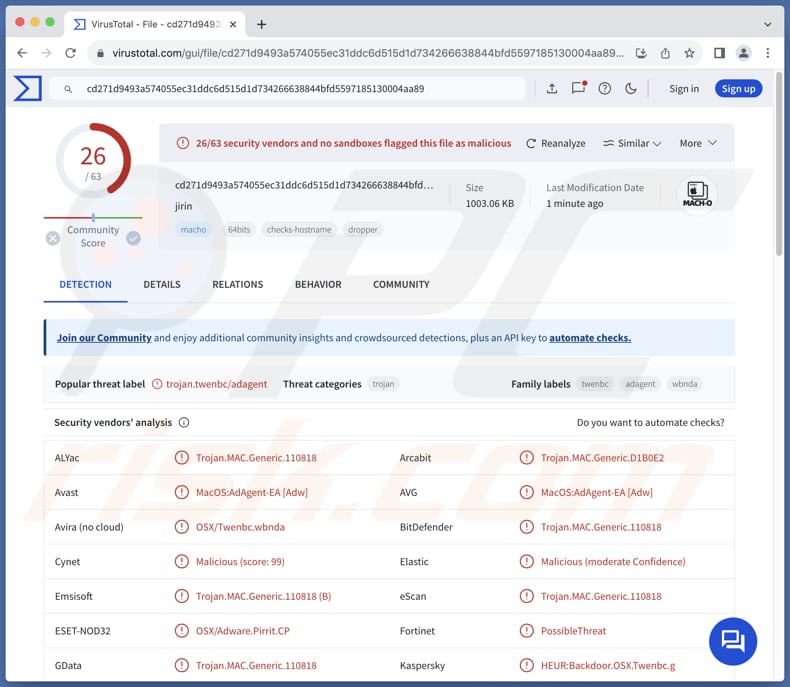
O adware Jirin.app em pormenor
A Jirin.app pode gerar vários anúncios sob a forma de pop-ups, cupões, banners, etc., concebidos para promover websites, produtos e serviços. No entanto, vários fornecedores de segurança assinalam o Jirin.app como malicioso. Assim, os anúncios desta aplicação podem levar os utilizadores a páginas web potencialmente maliciosas.
Estes anúncios podem levar os utilizadores a páginas que alojam malware ou outro software indesejado como browser hijackers. Além disso, podem promover esquemas de suporte técnico concebidos para enganar os utilizadores para que paguem por serviços (ou produtos) falsos, forneçam informações confidenciais, executem malware, forneçam aos burlões acesso remoto aos seus computadores ou tomem outras medidas.
Além disso, os utilizadores podem aterrar em sites de phishing concebidos para roubar credenciais de login, detalhes de cartão de crédito, ou outras informações sensíveis. Além disso, os anúncios de Jirin.app podem levar os utilizadores a lotarias falsas, inquéritos, ofertas de investimento e esquemas semelhantes. Alguns dos anúncios exibidos por Jirin.app podem ser projetados para iniciar downloads e instalações indesejados.
Portanto, os anúncios de Jirin.app e programas semelhantes não são confiáveis. Além de entregar anúncios enganosos, Jirin.app pode recolher informações relacionadas com a navegação e outras. Isto pode incluir detalhes sobre os sites que os utilizadores visitam, hábitos de navegação, informações do dispositivo, endereços IP, nomes, endereços de e-mail e até mesmo detalhes mais sensíveis.
No geral, Jirin.app é uma aplicação não confiável que deve ser evitada e removida dos dispositivos afectados imediatamente para evitar questões de privacidade e outros problemas.
| Nome | Anúncios por Jirin.app |
| Tipo de ameaça | Adware, malware para Mac, vírus para Mac |
| Nomes de deteção | Avast (MacOS:AdAgent-EA [Adw]), Combo Cleaner (Trojan.MAC.Generic.110818), ESET-NOD32 (OSX/Adware.Pirrit.CP), Kaspersky (HEUR:Backdoor.OSX.Twenbc.g), Lista completa (VirusTotal) |
| Sintomas | O seu Mac fica mais lento do que o normal, vê anúncios pop-up indesejados, é redireccionado para sites duvidosos. |
| Métodos de distribuição | Anúncios pop-up enganadores, instaladores de software gratuito (agregação), descarregamentos de ficheiros torrent. |
| Danos | Rastreio do navegador da Internet (potenciais problemas de privacidade), apresentação de anúncios indesejados, redireccionamentos para sites duvidosos, perda de informações privadas. |
| Remoção do Malware (Mac) | Para eliminar possíveis infecções por malware, verifique o seu Mac com software antivírus legítimo. Os nossos investigadores de segurança recomendam a utilização do Combo Cleaner. |
Conclusão
Em conclusão, ter o Jirin.app instalado pode levar a aborrecimentos e a um desempenho mais lento do dispositivo. Além disso, pode causar problemas relacionados com a privacidade e a segurança online. Assim, é aconselhável evitar descarregar e instalar aplicações como Jirin.app, especialmente quando estão hospedadas em páginas duvidosas ou plataformas semelhantes.
Outros exemplos que podem apresentar anúncios indesejados são Psoriasis, Bc20, e App_updater.
Como é que o Jirin.app foi instalado no meu computador?
O adware é frequentemente promovido e distribuído através de métodos enganadores. Por exemplo, os utilizadores podem instalar o adware através de avisos falsos ou outros pop-ups, ou anúncios enganosos em sites duvidosos. As notificações de sites deste tipo também podem levar a descarregamentos e instalações indesejadas. Além disso, os utilizadores podem descarregar adware através de redes P2P, descarregadores de terceiros ou lojas de aplicações, e canais semelhantes.
Outro canal de distribuição popular é o agrupamento. Os programas gratuitos ou não fiáveis são frequentemente empacotados com adware ou outras aplicações indesejadas. Os utilizadores concordam, sem saber, em instalar adware com outros programas quando terminam as instalações sem recusar ofertas indesejadas (alterando as opções/configurações fornecidas).
Como evitar a instalação de aplicações indesejadas?
Descarregue sempre aplicações de páginas Web e lojas oficiais (o mesmo se aplica aos ficheiros). Ao instalar programas (especialmente os gratuitos ou os descarregados de fontes não oficiais), verifique se os instaladores têm ofertas indesejadas e desmarque as aplicações indesejadas. Evite clicar em anúncios, pop-ups e conteúdos semelhantes encontrados em sítios obscuros.
Não permita que sites questionáveis enviem notificações. Mantenha o seu browser, outro software instalado e o sistema operativo actualizados. Utilize uma ferramenta de segurança fiável e analise regularmente o seu computador em busca de aplicações indesejadas. Se o seu computador já estiver infetado com Jirin.app, recomendamos executar uma verificação com Combo Cleaner para eliminar automaticamente este adware.
Ao remover Jirin.app, é importante verificar estas pastas para os seus componentes (os nomes dos ficheiros podem ser diferentes em cada pasta, mas cada um deve conter "jirin.app"):
- ~/Library/LançamentoAgentes
- /Library/LaunchDaemons
- /Library/LaunchAgents
- /Library/StartupItems
Um aviso que aparece antes de instalar o adware Jirin.app:
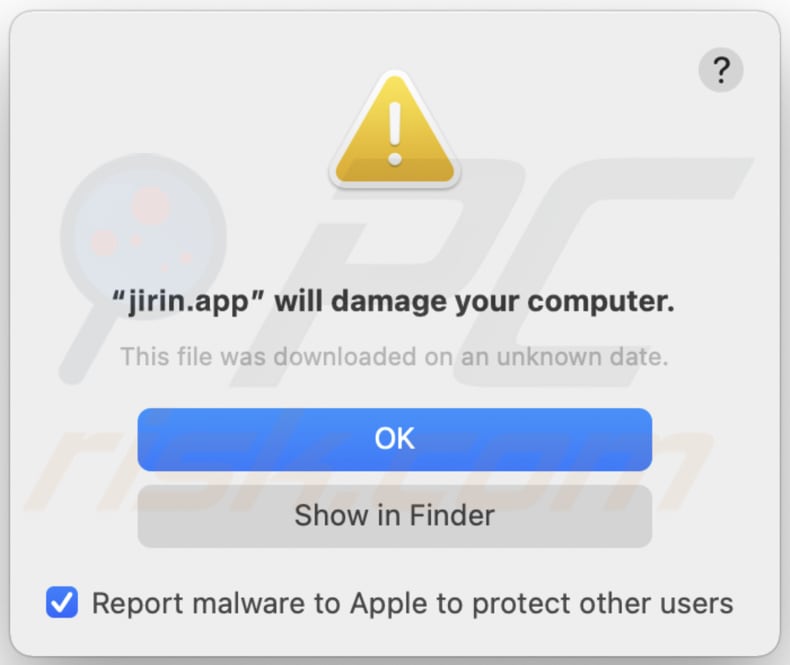
Texto deste aviso:
jirin.app" will damage your computer.
This file was downloaded on a unknown date.
OK
Show in Finder
Remoção automática instantânea do malware Mac:
A remoção manual de ameaças pode ser um processo moroso e complicado que requer conhecimentos informáticos avançados. O Combo Cleaner é uma ferramenta profissional de remoção automática do malware que é recomendada para se livrar do malware Mac. Descarregue-a clicando no botão abaixo:
▼ DESCARREGAR Combo Cleaner para Mac
O verificador gratuito faz uma verificação se o seu computador estiver infetado. Para usar a versão completa do produto, precisa de comprar uma licença para Combo Cleaner. 7 dias de teste grátis limitado disponível. O Combo Cleaner pertence e é operado por Rcs Lt, a empresa-mãe de PCRisk. Leia mais. Ao descarregar qualquer software listado no nosso website, concorda com a nossa Política de Privacidade e Termos de Uso.
Menu rápido:
- O que é a Jirin.app?
- PASSO 1. Remover ficheiros e pastas relacionados com Jirin.app do OSX.
- PASSO 2. Remover anúncios Jirin.app do Safari.
- PASSO 3. Remover o adware Jirin.app do Google Chrome.
- PASSO 4. Remover anúncios Jirin.app do Mozilla Firefox.
Vídeo que mostra como remover adware e sequestradores de navegador de um computador Mac:
Remoção do adware Jirin.app :
Remova os aplicativos potencialmente indesejados relacionados a Jirin.app da pasta "Aplicativos":

Clique no ícone Localizador. Na janela do Localizador, seleccione "Aplicações". Na pasta de aplicações, procure por "MPlayerX", "NicePlayer", ou outras aplicações suspeitas e arraste-as para o Lixo. Depois de remover a(s) aplicação(ões) potencialmente indesejada(s) que causa(m) anúncios online, analise o seu Mac por quaisquer componentes indesejados restantes.
Remova os ficheiros e pastas relacionados a anúncios por jirin.app:

Clique no ícone do Finder, no menu de barras. Escolha Ir, e clique em Ir para Pasta...
 Verifique por ficheiros gerados por adware na pasta /Library/LaunchAgents:
Verifique por ficheiros gerados por adware na pasta /Library/LaunchAgents:

Na pasta Ir para...barra, tipo: /Library/LaunchAgents
 Na pasta "LaunchAgents", procure por ficheiros adicionados recentemente suspeitos e mova-os para a Reciclagem. Exemplos de ficheiros gerados pelo adware - “installmac.AppRemoval.plist”, “myppes.download.plist”, “mykotlerino.ltvbit.plist”, “kuklorest.update.plist”, etc. Comumente o adware instala vários ficheiros no mesmo string.
Na pasta "LaunchAgents", procure por ficheiros adicionados recentemente suspeitos e mova-os para a Reciclagem. Exemplos de ficheiros gerados pelo adware - “installmac.AppRemoval.plist”, “myppes.download.plist”, “mykotlerino.ltvbit.plist”, “kuklorest.update.plist”, etc. Comumente o adware instala vários ficheiros no mesmo string.
 Verifique para adware gerado por ficheiros na pasta /Library/Application Support:
Verifique para adware gerado por ficheiros na pasta /Library/Application Support:

Na pasta Ir para...barra, tipo: /Library/Application Support
 Na pasta "Application Support", procure qualquer pasta suspeita recém-adicionada. Por exemplo, "MPlayerX" ou tese "NicePlayer" e mova as pastas para a Reciclagem.
Na pasta "Application Support", procure qualquer pasta suspeita recém-adicionada. Por exemplo, "MPlayerX" ou tese "NicePlayer" e mova as pastas para a Reciclagem.
 Verifique por ficheiros gerados por adware na pasta ~/Library/LaunchAgents:
Verifique por ficheiros gerados por adware na pasta ~/Library/LaunchAgents:

Na barra Ir para Pasta, escreva: ~/Library/LaunchAgents

Na pasta "LaunchAgents", procure por ficheiros adicionados recentemente suspeitos e mova-os para a Reciclagem. Exemplos de ficheiros gerados pelo adware - “installmac.AppRemoval.plist”, “myppes.download.plist”, “mykotlerino.ltvbit.plist”, “kuklorest.update.plist”, etc. Comumente o adware instala vários ficheiros no mesmo string.
 Verifique por ficheiros gerados por adware na pasta /Library/LaunchDaemons:
Verifique por ficheiros gerados por adware na pasta /Library/LaunchDaemons:
 Na pasta Ir para...barra, tipo: /Library/LaunchDaemons
Na pasta Ir para...barra, tipo: /Library/LaunchDaemons

Na pasta "LaunchDaemons", procure qualquer ficheiro suspeito recém-adicionado. Por exemplo “com.aoudad.net-preferences.plist”, “com.myppes.net-preferences.plist”, "com.kuklorest.net-preferences.plist”, “com.avickUpd.plist”, etc., e mova-os para a Reciclagem.
 Verifique o seu Mac com o Combo Cleaner:
Verifique o seu Mac com o Combo Cleaner:
Se seguiu todas as etapas na ordem correta, o Mac deve estar livre de infecções. Para ter certeza de que seu sistema não está infectado, execute uma verificação com o Combo Cleaner Antivirus. Descarregue-o AQUI. Depois de descarregar o ficheiro, clique duas vezes no instalador combocleaner.dmg, na janela aberta, arraste e solte o ícone Combo Cleaner no topo do ícone Applications. Agora abra a sua barra de lançamento e clique no ícone Combo Cleaner. Aguarde até que o Combo Cleaner atualize seu banco de dados de definições de vírus e clique no botão "Start Combo Scan".

O Combo Cleaner irá analisar o seu Mac em pesquisa de infecções por malware. Se a verificação antivírus exibir "nenhuma ameaça encontrada", isso significa que pode continuar com o guia de remoção, caso contrário, é recomendável remover todas as infecções encontradas antes de continuar.

Depois de remover os ficheiros e pastas gerados pelo adware, continue a remover extensões fraudulentas dos seus navegadores de Internet.
Remoção do anúncios por jirin.app dos navegadores de Internet:
 Remova extensões fraudulentas do Safari:
Remova extensões fraudulentas do Safari:
Remova anúncios por jirin.app as extensões relacionada ao Safari:

Abra o navegador Safari, a partir do menu de barra, selecione "Safari" e clique em "Preferências ...".

Na janela de preferências, selecione "Extensões" e procure por qualquer extensão suspeita recém-instalada. Quando localizada clique no botão "Desinstalar" ao lado dela/delas. Note que pode desinstalar seguramente todas as extensões do seu navegador Safari - não são cruciais para o funcionamento normal do navegador.
- Se continuar a ter problemas com redirecionamentos de navegador e anúncios indesejados - Restaure o Safari.
 Remova os plugins fraudulentos do Mozilla Firefox:
Remova os plugins fraudulentos do Mozilla Firefox:
Remova anúncios por jirin.app add-ons relacionados ao Mozilla Firefox:

Abra o navegador Mozilla Firefox. No canto superior direito do ecrã, clique no botão "Abrir Menu" (três linhas horizontais). No menu aberto, escolha "Add-ons".

Escolha o separador "Extensões" e procure os complementos suspeitos recém-instalados. Quando localizado clique no botão "Desinstalar" ao lado dele/deles. Note que pode desinstalar seguramente todas as extensões do seu navegador Mozilla Firefox - não são cruciais para o funcionamento normal do navegador.
Se continuar a ter problemas com redirecionamentos de navegador e anúncios indesejados - Restaure o Mozilla Firefox.
 Remova as extensões fraudulentas do Google Chrome:
Remova as extensões fraudulentas do Google Chrome:
Remova anúncios por jirin.app add-ons relacionados ao Google Chrome:

Abra o Google Chrome e clique no botão "menu Chrome" (três linhas horizontais), localizado no canto superior direito da janela do navegador. A partir do menu flutuante, escolha "Mais Ferramentas" e selecione "Extensões".

Escolha a janela "Extensões" e procure os add-ons suspeitos recém-instalados. Quando localizado clique no botão "Reciclagem" ao lado dele/deles. Note que pode desinstalar seguramente todas as extensões do seu navegador Google Chrome - não são cruciais para o funcionamento normal do navegador.
Se continuar a ter problemas com redirecionamentos de navegador e anúncios indesejados - Restaure o Google Chrome.
Perguntas frequentes (FAQ)
Que danos pode causar o adware?
Na maioria dos casos, as consequências negativas da instalação de adware são um desempenho mais lento dos dispositivos afectados e anúncios irritantes que aparecem no ecrã ou nos sítios Web.
O que é que o adware faz?
Este tipo de software exibe anúncios e também pode ser concebido para recolher dados de navegação (ou mesmo informações sensíveis) e sequestrar navegadores alterando as suas definições.
Como é que os criadores de adware geram receitas?
Os criadores de adware normalmente obtêm rendimentos através da participação em programas de afiliados. Quando os utilizadores compram o produto ou serviço promovido, os criadores de adware recebem uma comissão. Além disso, podem rentabilizar o adware vendendo dados do utilizador ou utilizando métodos alternativos.
O Combo Cleaner remove o adware Jirin.app?
O Combo Cleaner tem a capacidade de analisar o seu computador e remover eficazmente o adware. Depender apenas da remoção manual pode não erradicar completamente o adware, uma vez que alguns ficheiros podem persistir no sistema. O Combo Cleaner garante uma remoção completa, não deixando para trás quaisquer ficheiros associados a adware ou outro software indesejado.
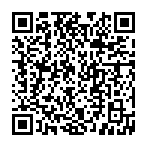
▼ Mostrar comentários